Nếu bạn là nhà thiết kế, có lẽ bạn đã sử dụng phần mềm chọn màu ít nhất một lần. Nhiều ứng dụng thiết kế có công cụ chọn màu tích hợp, nhưng đôi khi bạn có thể cần một công cụ có một số tính năng bổ sung. Nếu bạn là nhà thiết kế và bạn đang tìm kiếm một phần mềm chọn màu, hôm nay chúng tôi sẽ giới thiệu cho bạn một số ứng dụng chọn màu tốt nhất cho Windows 10.
Phần mềm chọn màu tốt nhất cho Windows 10 là gì?
ColorPic
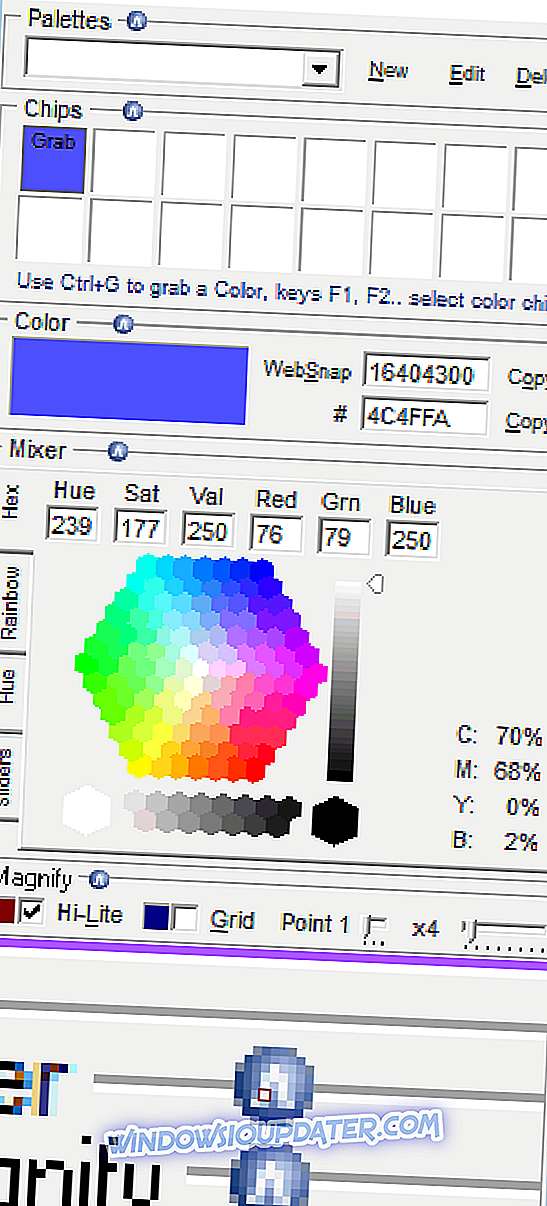
Nếu bạn đang tìm kiếm một phần mềm chọn màu đơn giản, ColorPic có thể phù hợp với bạn. Ứng dụng này rất đơn giản để sử dụng và để chọn màu bạn chỉ cần nhấp chuột. ColorPic có thể hiển thị cho bạn các màu ở cả định dạng thập phân và thập phân và bạn có thể dễ dàng điều chỉnh màu sắc và giá trị bão hòa cùng với các kênh RGB. Ngoài ra, ứng dụng cũng sẽ hiển thị cho bạn tỷ lệ phần trăm của Cyan, Magenta, Yellow và Black.
Ứng dụng này có một khu vực phóng đại ở phía dưới mà bạn có thể sử dụng để chọn chính xác một màu từ màn hình của bạn. Điều đáng nói là bạn có thể phóng to và thu nhỏ vùng phóng to để chọn màu mong muốn một cách dễ dàng. Ngoài ra, bạn cũng có thể sử dụng các phím mũi tên để di chuyển chuột và thực hiện các lựa chọn chính xác.
Ứng dụng này có bộ trộn màu và bạn có thể chọn giữa bộ trộn Hex, Rainbow, Hue và Sliders. Tính năng này khá hữu ích nếu bạn muốn chọn một màu cụ thể hoặc thực hiện điều chỉnh một chút cho màu đã chọn. Ứng dụng hỗ trợ màu an toàn cho web và nó có thể dễ dàng chụp sang màu an toàn web gần nhất nếu cần. Bạn cũng có thể chọn giữa mẫu điểm, lấy mẫu màu 3 × 3 hoặc 5 × 5. Cuối cùng, bạn có thể tạo các bảng màu bằng ColorPic và lưu các màu đã chọn để sử dụng sau. Ứng dụng cho phép bạn sao chép các màu đã chọn ngay vào bảng tạm, do đó bạn có thể dễ dàng sử dụng chúng với các công cụ thiết kế khác.
ColorPic là một công cụ chọn màu đơn giản, vì vậy nó sẽ hoàn hảo cho người dùng lần đầu. Ứng dụng này hoàn toàn miễn phí, vì vậy bạn có thể sử dụng nó mà không có bất kỳ giới hạn nào.
Chỉ chọn màu
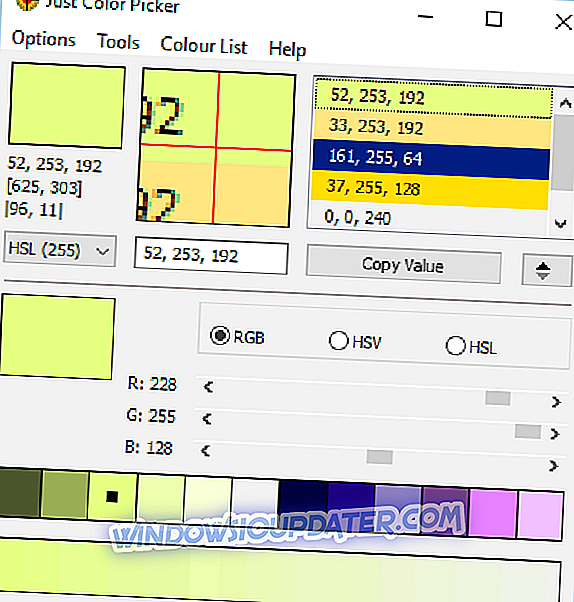
Đây là một phần mềm chọn màu đơn giản khác cho Windows. Ứng dụng này có giao diện khá đơn giản và bạn có thể thấy màu được chọn cùng với phần kính lúp mọi lúc. Ứng dụng hỗ trợ 10 định dạng màu khác nhau và bạn có thể dễ dàng lựa chọn giữa HTML, RGB, HEX, CMYK, v.v.
Tất cả các màu được chọn sẽ được thêm vào bảng màu của bạn và bạn có thể dễ dàng xuất chúng và lưu chúng để sử dụng sau. Bạn cũng có thể mở, chỉnh sửa và lưu các công tắc màu Adobe Photoshop .aco và các tệp bảng màu GIMP .gpl. Ngoài ra, bạn cũng có thể thêm nhận xét cho các màu đã chọn do đó cung cấp thêm chi tiết về chúng. Ứng dụng có hỗ trợ điều chỉnh RGB, HSV hoặc HSL để bạn có thể dễ dàng điều chỉnh màu đã chọn.
Ứng dụng cho phép bạn xem các sắc thái khác nhau của màu đã chọn và thậm chí còn có chế độ xem độ dốc để bạn có thể chọn giữa nhiều màu. Ngoài ra, còn có hỗ trợ cho cả bánh xe màu RGB và RYB. Nếu cần, có một tính năng xem trước văn bản để bạn có thể thấy màu sắc của bạn so với các nền khác nhau như thế nào. Đối với các màu có sẵn, bạn có thể sao chép chúng dễ dàng bằng cách nhấp vào chúng.
Just Color Picker là một ứng dụng đơn giản cung cấp giao diện người dùng khiêm tốn có thể khiến một số người dùng quay lưng. Ứng dụng dựa trên phím tắt Alt + X để chọn màu, do đó bạn sẽ không thể chọn bất kỳ màu nào, ngay cả từ ứng dụng mà không cần sử dụng phím tắt. Điều này có vẻ hơi khó hiểu lúc đầu, nhưng sau một thời gian bạn sẽ quen với nó. Nhìn chung, Just Color Picker không có bất kỳ sai sót lớn nào, vì vậy hãy dùng thử. Ứng dụng này hoàn toàn miễn phí và nhờ phiên bản di động, nó sẽ hoạt động trên mọi PC mà không cần cài đặt.
Công cụ chọn màu tức thì
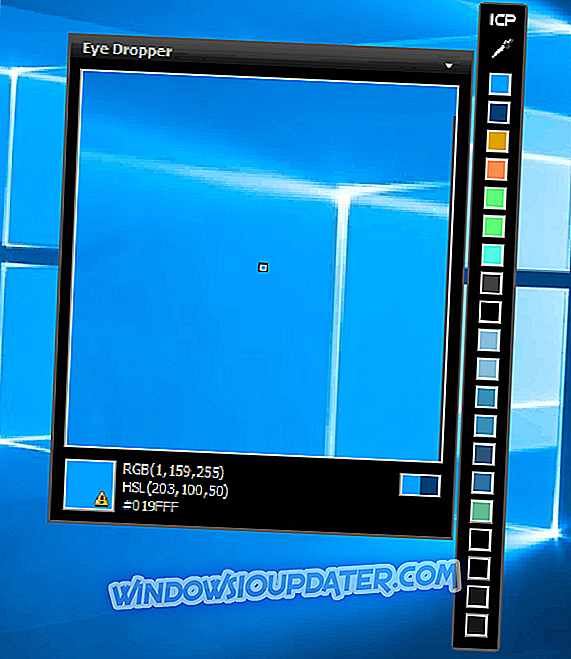
Không giống như các mục trước trong danh sách của chúng tôi, Instant Color Picker đi kèm với giao diện người dùng hiện đại, vì vậy nó trông hấp dẫn trực quan. Ứng dụng cho phép bạn chọn bất kỳ màu nào từ màn hình chỉ bằng cách nhấp vào nó. Có một công cụ phóng đại mà bạn có thể phóng to lên đến 8 lần và bạn có thể dễ dàng nhìn thấy mã màu trong đó ngay cả trước khi bạn chọn một màu. Đối với lấy mẫu màu, bạn có thể sử dụng pixel đơn, lấy mẫu 3 × 3 hoặc 5 × 5.
Bảng màu của bạn có thể có tối đa 20 màu và bạn có thể nhấp vào từng màu đã lưu và xem thêm thông tin về nó. Thông tin có sẵn bao gồm mã màu và các biến thể của màu. Nếu cần, bạn cũng có thể thay đổi ánh sáng hoặc độ bão hòa của màu đã chọn. Ứng dụng này khá đơn giản để sử dụng và thậm chí bạn có thể chọn màu bằng cách nhấn phím tắt. Sau khi làm điều đó, mã màu của nó sẽ được thêm vào bảng tạm để bạn có thể dễ dàng dán nó vào bất kỳ ứng dụng nào khác.
Chúng ta phải đề cập rằng Instant Color Picker hỗ trợ các định dạng màu RGB, HSL, HSV, CMYK, HTML, Hex, ActionScript, Delphi, VC ++ và VB. Tất nhiên, bạn có thể dễ dàng lấy mã màu ở bất kỳ định dạng nào và dán nó vào một ứng dụng khác. Điều đáng nói là bạn có thể lưu bảng màu của mình ở định dạng hình ảnh, nhưng bạn cũng có thể lưu nó dưới dạng .aco tương thích với Photoshop.
Ứng dụng này có tính năng Quick Color Palette, do đó cho phép bạn dễ dàng chọn màu từ phổ màu. Ngoài ra, có các Màu được đặt tên để bạn có thể tìm kiếm danh sách các màu dễ dàng. Ngoài ra còn có một tính năng bố trí thử nghiệm cho phép bạn xem các kết hợp màu khác nhau sẽ trông như thế nào.
Nhìn chung, Instant Color Picker là một công cụ tuyệt vời. Ứng dụng này có thiết kế hiện đại và cung cấp nhiều tính năng. Điều đáng nói là ứng dụng này hoàn toàn miễn phí nên bạn có thể sử dụng nó mà không bị giới hạn.
CP1
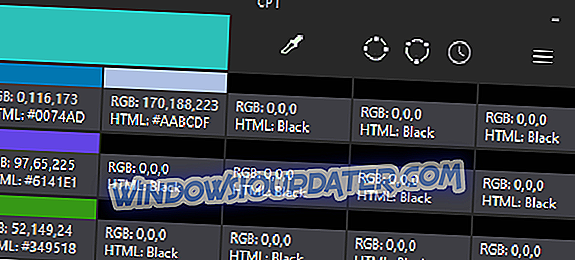
Một phần mềm chọn màu đơn giản khác mà chúng tôi muốn cho bạn thấy là CP1. Ứng dụng này có giao diện người dùng đơn giản và hiện đại, vì vậy nó hoàn hảo cho người dùng cơ bản. Có hỗ trợ cho định dạng thập lục phân RGB và HTML và bạn có thể dễ dàng sao chép bất kỳ mã màu nào chỉ bằng cách chọn nó.
Quá trình chọn màu khá đơn giản và sau khi bạn khởi động nó, ứng dụng sẽ biến thành một kính lúp lớn cho phép bạn chọn chính xác màu mong muốn. Ứng dụng cung cấp cả chế độ Wide và Narrow Palette để bạn có thể thấy các sắc thái khác nhau của màu được chọn. Tất nhiên, cũng có Bảng màu Lịch sử để lưu tất cả các màu bạn đã chọn.
Điều đáng nói là ứng dụng này cho phép bạn xuất và lưu bảng màu của mình dưới dạng tệp .txt hoặc .json. Thật không may, tập tin .aco Photoshop không có sẵn. Chúng tôi phải đề cập rằng CP1 không cho phép bất kỳ điều chỉnh màu nào và bạn không thể điều chỉnh độ sáng, màu sắc hoặc độ bão hòa, đó là một lỗ hổng trong quan điểm của chúng tôi.
Nhìn chung, CP1 là một công cụ khá, nhưng nó thiếu một số tính năng nâng cao mà các mục khác trong danh sách của chúng tôi có. Mặt khác, CP1 có giao diện người dùng hiện đại và sử dụng khá đơn giản, do đó, nó hoàn hảo cho người dùng cơ bản. Ứng dụng này hoàn toàn miễn phí và với phiên bản di động có sẵn, bạn có thể sử dụng nó mà không cần cài đặt.
ColorPix
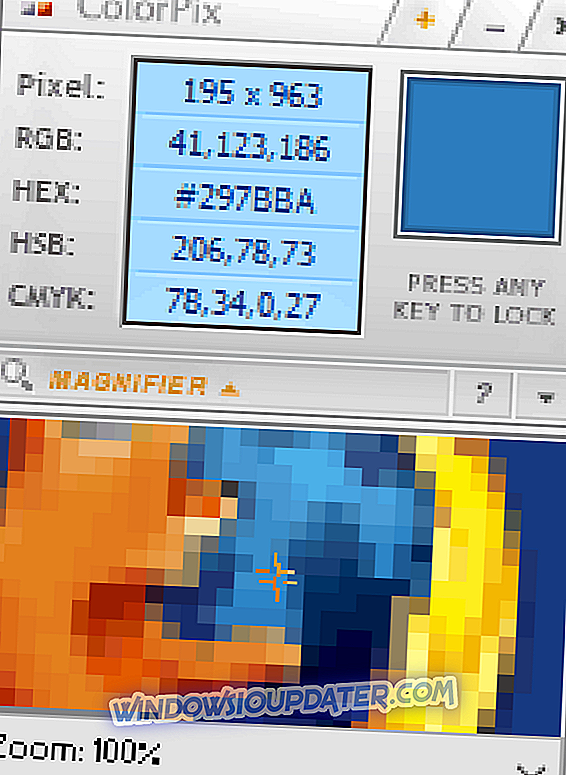
Nếu bạn đang tìm kiếm một phần mềm chọn màu đơn giản, ColorPix có thể phù hợp với bạn. Ứng dụng này khá đơn giản và nó đi kèm với bộ chọn màu và kính lúp. Công cụ phóng đại cho phép bạn phóng to lên tới 1600% để bạn có thể dễ dàng chọn màu mong muốn.
Ứng dụng này rất đơn giản để sử dụng và để chọn màu, bạn chỉ cần di chuột bằng con trỏ trên màu mong muốn và nhấn bất kỳ phím nào trên bàn phím. Điều này sẽ khiến màu bị khóa. Sau khi màu bị khóa, bạn có thể thấy mã RGB, HEX, HSB và CMYK của nó có sẵn. Nếu bạn cần sử dụng màu sắc trong bất kỳ công cụ nào khác, bạn chỉ cần nhấp để sao chép nó vào clipboard. Nhờ tính năng này, bạn có thể dễ dàng chọn bất kỳ màu nào trên màn hình và sử dụng mã màu của nó trong bất kỳ ứng dụng nào.
Mặc dù ColorPix khá đơn giản để sử dụng, nhưng nó không cung cấp bất kỳ tính năng nâng cao nào. Ứng dụng không hỗ trợ bảng màu, vì vậy bạn sẽ không thể lưu màu của mình. Ngoài ra, bạn không thể chỉnh sửa màu đã chọn bằng cách thay đổi màu sắc, độ bão hòa hoặc độ sáng. Nhìn chung, ColorPix là một công cụ tốt, nhưng nó chỉ cung cấp các tùy chọn cơ bản nhất khi chọn màu. Ứng dụng này hoàn toàn miễn phí và di động, vì vậy nó sẽ hoàn hảo cho người dùng cơ bản. Nếu bạn muốn một công cụ chọn màu nâng cao hơn, bạn có thể muốn xem xét một công cụ khác.
Pixie
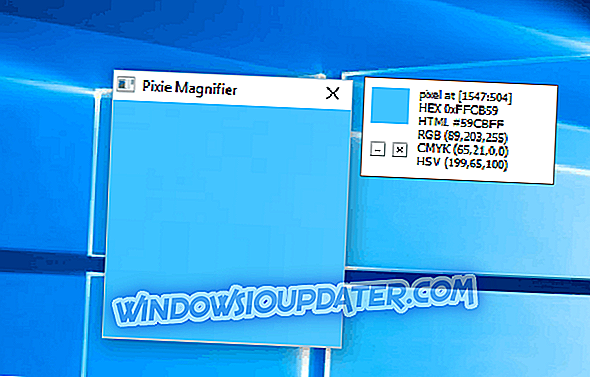
Một phần mềm chọn màu đơn giản khác là Pixie. Ứng dụng này khá đơn giản và nó không cung cấp bất kỳ tính năng nâng cao nào. Pixie có giao diện người dùng khá khiêm tốn, chủ yếu dựa vào các phím tắt để chọn màu. Cửa sổ chính sẽ hiển thị cho bạn mã màu HEX, RGB, CMYK và HSV của màu hiện được chọn. Tuy nhiên, bạn không thể chọn màu và thêm chúng vào bảng màu. Thay vào đó, bạn có thể sử dụng phím tắt để sao chép giá trị hex của màu. Nhờ tính năng này, bạn có thể dễ dàng sử dụng màu đã chọn trong bất kỳ ứng dụng nào khác.
Ứng dụng này có kính lúp, nhưng để sử dụng, bạn cần nhấn phím tắt. Chúng tôi cũng phải đề cập rằng kính lúp không tự động cập nhật, vì vậy bạn sẽ phải nhấn phím tắt để cập nhật bản xem trước. Điều này có vẻ như là một lỗ hổng lớn và nó làm cho kính lúp khó sử dụng hơn. Ứng dụng không cho phép bạn thay đổi màu hoặc độ bão hòa của màu đã chọn, nhưng bạn có thể mở bộ trộn màu bằng phím tắt và thực hiện một số điều chỉnh nhỏ.
Pixie là ứng dụng cực kỳ nhỏ và di động, vì vậy nó sẽ hoạt động trên mọi PC mà không gặp vấn đề gì. Chúng tôi phải đề cập rằng công cụ này cung cấp chức năng khá hạn chế, vì vậy nó có thể chỉ phù hợp với người dùng cơ bản nhất. Một trong những sai sót lớn nhất là thiếu bảng màu và lịch sử, vì vậy bạn không thể lưu các màu đã chọn. Nếu bạn không bận tâm đến việc thiếu tính năng này, bạn có thể muốn dùng thử Pixie, đặc biệt là vì nó hoàn toàn miễn phí và di động.
GetColor
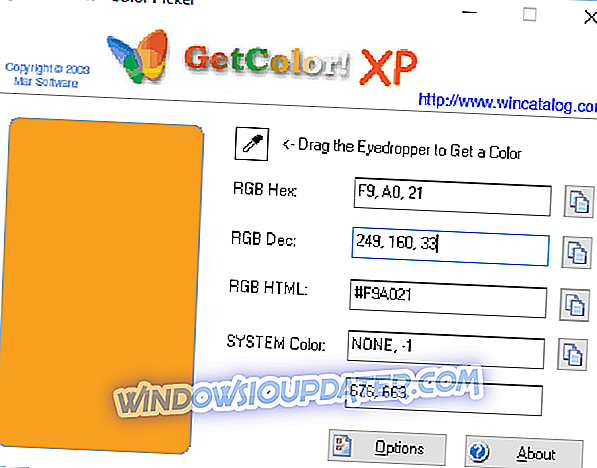
Nếu bạn đang tìm kiếm một công cụ chọn màu miễn phí và đơn giản, GetColor có thể phù hợp với bạn. Ứng dụng này có giao diện người dùng đơn giản cho phép bạn chọn bất kỳ màu nào từ màn hình của bạn. Chọn màu khá đơn giản và bạn chỉ cần kéo và thả công cụ Eyedropper để chọn một màu cụ thể. Sau khi làm điều đó, bạn sẽ thấy màu được chọn ở định dạng RGB Hex, RGB Decimal và RGB HTML.
Sau khi bạn chọn một màu, bạn có thể dễ dàng sao chép mã của nó vào bảng tạm và sau đó sử dụng nó trong một ứng dụng khác. Ứng dụng cho phép bạn xem trước màu đã chọn, nhưng thật không may, không có công cụ kính lúp nào khiến việc chọn màu phức tạp hơn một chút. Nói về các tính năng bị thiếu, không có khả năng tùy chỉnh màu sắc của bạn và bạn không thể thay đổi màu sắc hoặc độ bão hòa của chúng. Ngoài ra, bạn không thể tạo một bảng màu và lưu các màu của bạn, đó là một lỗ hổng lớn trong quan điểm của chúng tôi.
GetColor là một ứng dụng chọn màu đơn giản, nhưng nó cung cấp các tính năng cơ bản nhất, vì vậy nó có thể không phù hợp với người dùng cao cấp. Mặt khác, nếu bạn là người dùng cơ bản cần bộ chọn màu đơn giản, ứng dụng này có thể là thứ bạn cần. Ứng dụng này hoàn toàn miễn phí, vì vậy bạn có thể sử dụng nó mà không có bất kỳ hạn chế nào.
Cop màu
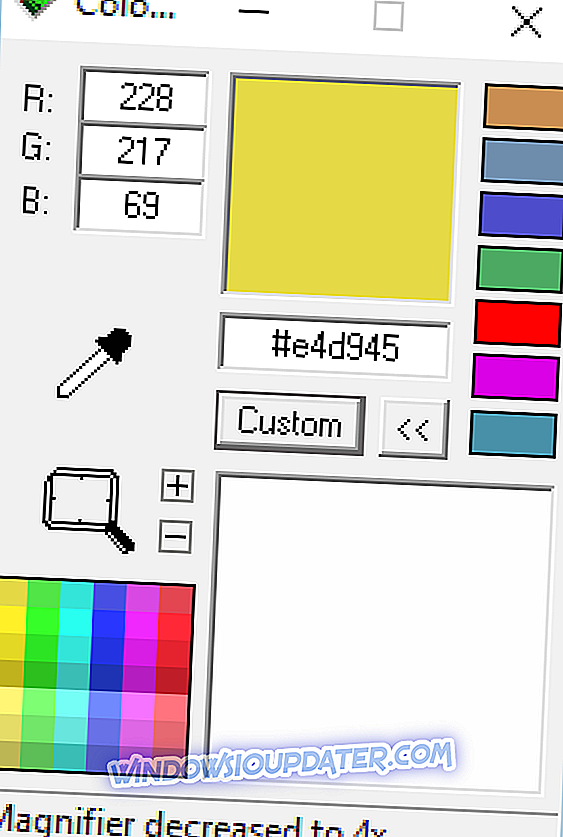
Color Cop là một phần mềm chọn màu đơn giản và miễn phí khác. Ứng dụng này có giao diện khiêm tốn cho phép bạn chọn màu chỉ bằng cách kéo và thả công cụ Eyedropper. Đối với lấy mẫu, ứng dụng hỗ trợ lấy mẫu 1px, 3x3px và 5x5px. Ngoài ra còn có một công cụ phóng đại tích hợp có thể giúp bạn chọn bất kỳ màu nào bạn muốn với độ chính xác. Công cụ phóng đại hỗ trợ zoom tới 16 lần, mức này là quá đủ cho hầu hết người dùng. Công cụ này có tính năng sao chép tự động sẽ tự động sao chép mã màu đã chọn vào khay nhớ tạm để bạn có thể sử dụng nó trong các ứng dụng khác. Về mã màu, ứng dụng hỗ trợ HTML hex, Delphi hex và sáu định dạng bổ sung.
Ứng dụng hỗ trợ các màu an toàn trên web và bạn cũng có thể đảo ngược màu đã chọn, tạo màu ngẫu nhiên hoặc chuyển đổi màu hiện tại sang màu xám. Ứng dụng này cũng có một tính năng lịch sử màu sắc có thể ghi nhớ lên đến bảy màu khác nhau. Ngoài ra, còn có một bảng màu bổ sung có 42 màu khác nhau để cung cấp. Điều đáng nói là ứng dụng này có bộ trộn màu, vì vậy bạn có thể dễ dàng điều chỉnh màu đã chọn.
Color Cop là một công cụ vững chắc, nhưng chúng tôi phải thừa nhận rằng không có khả năng lưu bảng màu của bạn, đây là khiếu nại duy nhất của chúng tôi. Ứng dụng này có thiết kế đơn giản mà một số người dùng có thể không thích, nhưng mặc dù thiết kế của nó, đây vẫn là một phần mềm chọn màu rắn. Đây là một ứng dụng phần mềm miễn phí và vì nó hoàn toàn di động nên bạn có thể chạy nó trên bất kỳ PC nào mà không cần cài đặt.
Eyedropper ngay lập tức
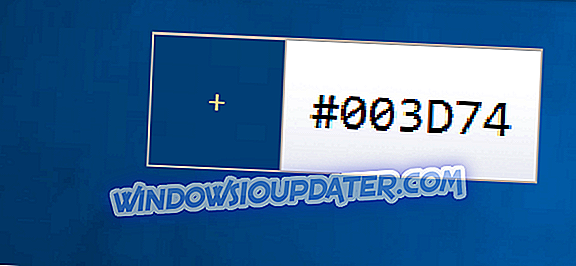
Khi bạn kích hoạt chế độ chọn màu, bạn sẽ thấy một kính lúp nhỏ cùng với màu đã chọn và mã màu của nó. Instant Eyedropper sẽ tự động sao chép mã màu đã chọn vào bảng tạm để bạn có thể sử dụng ngay lập tức trong một ứng dụng khác. Chúng tôi phải đề cập rằng ứng dụng hỗ trợ một số định dạng màu khác nhau. Danh sách các định dạng có sẵn bao gồm HTML, HEX, Delphi Hex, Visual Basic Hex, RGB, HSB và Long. Chúng tôi phải đề cập rằng ứng dụng không cung cấp bất kỳ tùy chọn nâng cao nào để bạn không thể điều chỉnh màu sắc hoặc lưu bảng màu. Trên thực tế, thậm chí không có tùy chọn lịch sử màu, vì vậy bạn sẽ không thấy bất kỳ màu nào được chọn trước đó.
Mặc dù Instant Eyedropper thiếu một số tính năng nâng cao, nó vẫn là một ứng dụng tuyệt vời. Ứng dụng này rất tối giản và bạn thậm chí sẽ không biết rằng nó đang chạy. Ngoài ra, nó trực quan nên ngay cả những người dùng cơ bản nhất cũng có thể sử dụng nó. Nếu bạn đang tìm kiếm một công cụ chọn màu đơn giản, chúng tôi thực sự khuyên bạn nên thử công cụ này. Ứng dụng này hoàn toàn miễn phí và với phiên bản di động có sẵn, bạn sẽ có thể chạy nó trên bất kỳ PC nào mà không cần cài đặt.
PixelPicker

Nếu bạn đang tìm kiếm một phần mềm chọn màu phần mềm miễn phí, bạn có thể muốn dùng thử PixelPicker. Ứng dụng này khá đơn giản để sử dụng, nhưng chúng tôi phải đề cập rằng nó hoạt động hơi khác so với các ứng dụng khác trong danh sách của bạn. Để chọn màu, trước tiên bạn cần kéo và thả vào phần màn hình mà bạn muốn sử dụng để chọn màu. Sau khi làm điều đó, phần đó sẽ được thêm vào kính lúp và bạn sẽ có thể phóng to và thu nhỏ bằng chuột.
Bây giờ bạn chỉ cần kéo và thả qua kính lúp để chọn màu mong muốn. Sau khi làm điều đó, bạn sẽ thấy màu được chọn cùng với mã của nó bên dưới kính lúp. Bây giờ bạn chỉ cần nhấp vào màu đã chọn và bạn có thể dán mã của nó vào bất kỳ ứng dụng của bên thứ ba nào. Về định dạng màu, ứng dụng hỗ trợ 10 định dạng khác nhau bao gồm RGB, ARGB, HTML, CMYK, HSL, HEX, v.v.
Chúng tôi phải đề cập rằng PixelPicker không cho phép bạn lưu màu của mình để không hỗ trợ bảng màu hoặc lịch sử màu. Ứng dụng này khá đơn giản để sử dụng và bạn sẽ quen với nó sau một vài lần thử. PixelPicker cung cấp giao diện người dùng đơn giản, vì vậy nó hoàn hảo cho người dùng lần đầu. Ứng dụng này hoàn toàn miễn phí, vì vậy hãy dùng thử.
Công cụ tìm màu lục

Một phần mềm chọn màu miễn phí khác mà chúng ta cần đề cập là Hex Color Finder. Ứng dụng cung cấp giao diện người dùng đơn giản cho phép bạn chọn màu bằng phương pháp kéo và thả. Sau khi bạn chọn một màu, bạn có thể dễ dàng điều chỉnh lượng màu đỏ, xanh lá cây hoặc xanh dương. Ngoài ra còn có một gradient có sẵn, vì vậy bạn có thể chọn từ một loạt các màu sắc.
Tính năng bảng màu có sẵn cho phép bạn lưu trữ khoảng 30 màu khác nhau để sử dụng sau. Ứng dụng cho phép bạn tạo các cài đặt trước để bạn có thể chuyển đổi giữa các bảng màu khác nhau chỉ bằng một cú nhấp chuột. Đối với tùy chỉnh màu sắc, bạn có thể đảo ngược màu đã chọn, thay đổi ánh sáng hoặc độ tương phản của nó.
Hex Color Finder là một phần mềm chọn màu đơn giản, nhưng nó cung cấp tất cả các tính năng cần thiết. Sử dụng công cụ này, bạn có thể dễ dàng sao chép mã màu của bất kỳ màu nào và sử dụng nó trong các ứng dụng khác. Thật không may, bạn không thể xuất các bảng màu, vì vậy bạn sẽ không thể sử dụng chúng trong các công cụ như Photoshop. Nhìn chung, đây là một ứng dụng đơn giản và vì nó hoàn toàn là phần mềm miễn phí, chúng tôi khuyên bạn nên dùng thử.
Bộ chọn màu ACA
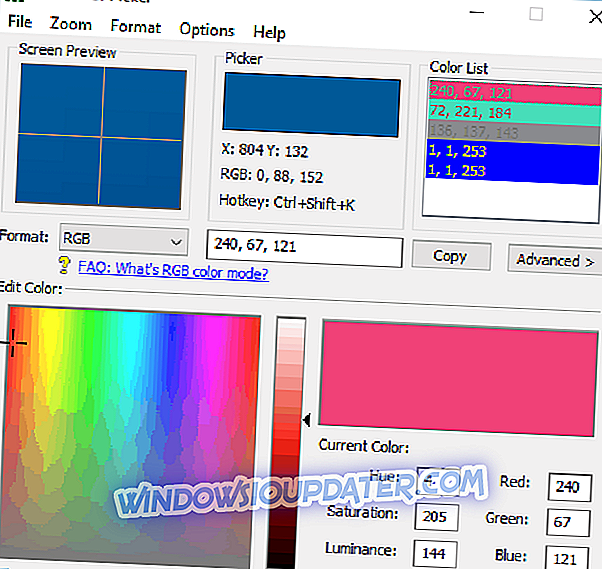
Không giống như các mục trước trong danh sách của chúng tôi, ACA Color Picker không phải là một ứng dụng phần mềm miễn phí. Công cụ này rất đơn giản để sử dụng và để chọn màu từ màn hình của bạn, bạn chỉ cần di chuyển chuột đến vị trí mong muốn và nhấn phím tắt. Chúng tôi phải đề cập rằng ứng dụng sẽ tự động sao chép mã màu vào bảng tạm để bạn có thể sử dụng nó với các ứng dụng khác nhau.
Về các định dạng được hỗ trợ, ứng dụng cung cấp các định dạng đầu ra Tiêu chuẩn, byte, tỷ lệ phần trăm và số thập phân dưới dạng định dạng đầu ra. Ngoài ra còn có một tính năng kính lúp có thể phóng to lên tới 36 lần. Ứng dụng này có một bảng màu để bạn có thể dễ dàng nhìn thấy tất cả các màu được chọn. Nhờ tính năng xuất màu, bạn có thể lưu các bảng màu của mình ở định dạng .aco và sử dụng chúng trong Photoshop. Bạn cũng có thể lưu danh sách màu và sử dụng nó sau. Nếu cần, bạn có thể đổi tên màu để phân biệt chúng tốt hơn. Ngoài ra còn có một bộ trộn màu để bạn có thể dễ dàng chỉnh sửa màu đã chọn. Nếu bạn muốn tiết kiệm không gian trên màn hình, bạn luôn có thể thu nhỏ ứng dụng vào thanh hệ thống và nó sẽ tiếp tục hoạt động ở chế độ nền.
ACA Color Picker là một công cụ tốt và nó cung cấp hầu hết tất cả các tính năng mà một người dùng trung bình cần. Tuy nhiên, ứng dụng không miễn phí, vì vậy để sử dụng nó, bạn cần phải mua giấy phép. Nhiều công cụ khác trong danh sách của chúng tôi cung cấp các tính năng tương tự trong khi hoàn toàn miễn phí, vì vậy nếu bạn muốn tiết kiệm tiền, bạn có thể muốn xem xét một công cụ khác.
Bộ chọn màu Moo0
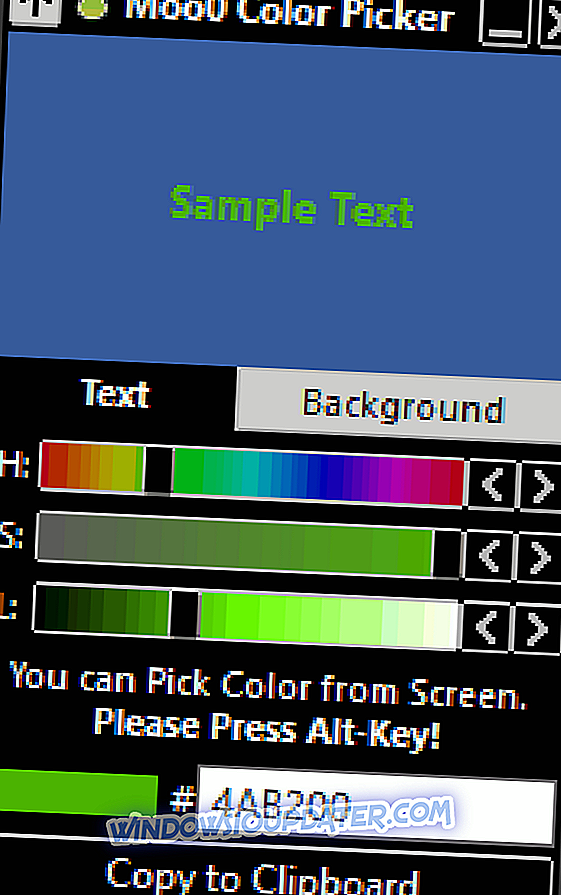
Ứng dụng sẽ hiển thị cho bạn mã hex của màu của bạn và bạn có thể dễ dàng sao chép nó vào clipboard chỉ bằng một cú nhấp chuột. Bạn sẽ rất vui khi biết rằng bạn có thể điều chỉnh màu sắc của mình bằng cách thay đổi màu sắc, độ bão hòa và ánh sáng của nó. Ứng dụng này cũng cho phép bạn xem trước văn bản của mình dựa trên các nền khác nhau để bạn có thể dễ dàng tìm thấy sự kết hợp màu sắc tốt nhất.
Mặc dù giao diện người dùng đơn giản, ứng dụng không có nhiều thứ để cung cấp. Không có hỗ trợ cho các bảng màu, vì vậy bạn sẽ không thể lưu các màu của mình. Ngoài ra, tính năng kính lúp cũng bị thiếu khiến việc chọn màu chính xác khó hơn.
Bộ chọn màu Moo0 là một công cụ chọn màu cơ bản và mặc dù nó không cung cấp bất kỳ tính năng nâng cao nào, nhưng nó rất đơn giản để sử dụng vì vậy nó hoàn hảo cho người dùng cơ bản. Ứng dụng này hoàn toàn miễn phí, vì vậy bạn có thể sử dụng nó mà không có bất kỳ giới hạn nào. Chúng tôi phải đề cập rằng ứng dụng sẽ cố gắng cài đặt một số ứng dụng bổ sung từ nhà phát triển này, vì vậy hãy chắc chắn tắt cài đặt của chúng trong quá trình thiết lập.
Pixeur
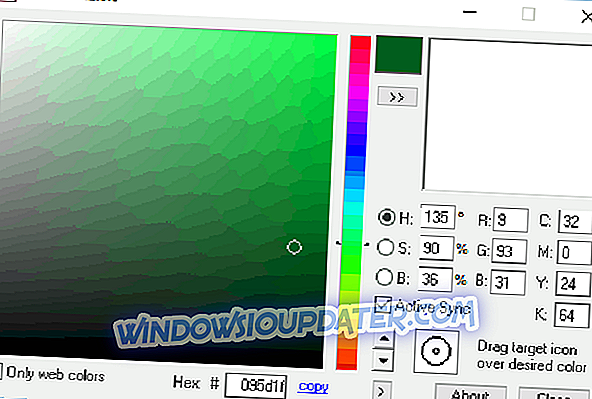
Một công cụ chọn màu miễn phí khác cho Windows mà chúng tôi muốn cho bạn thấy là Pixeur. Đây là một ứng dụng đơn giản cho phép bạn chọn màu đơn giản bằng cách sử dụng phương pháp kéo và thả. Nếu bạn đang chọn màu cho trang web, bạn sẽ rất vui khi biết rằng ứng dụng này cũng hỗ trợ màu web.
Pixeur cung cấp bộ trộn màu để bạn có thể dễ dàng điều chỉnh màu sắc của mình bằng cách thay đổi các thành phần RGB hoặc CYMK. Ngoài ra, bạn cũng có thể thay đổi màu sắc, độ bão hòa và cân bằng. Sau khi bạn chọn một màu, giá trị hex của nó sẽ có sẵn để bạn có thể dễ dàng sao chép và sử dụng nó trong các ứng dụng khác. Tất cả các màu đã chọn của bạn sẽ có sẵn trong bảng lịch sử màu và bạn có thể dễ dàng xuất các màu đã chọn và lưu chúng để sử dụng sau. Nói về các màu đã lưu, bạn có thể sao chép chúng ở định dạng Hex, đảo ngược Hex, RGB hoặc Long Value.
Pixeur có giao diện người dùng đơn giản có thể là lỗ hổng duy nhất của nó. Ứng dụng này có tất cả các tính năng cần thiết để nó hoàn hảo cho người dùng lần đầu. Nếu bạn không quan tâm đến giao diện người dùng khiêm tốn của ứng dụng, vui lòng dùng thử Pixeur.
ZZoom
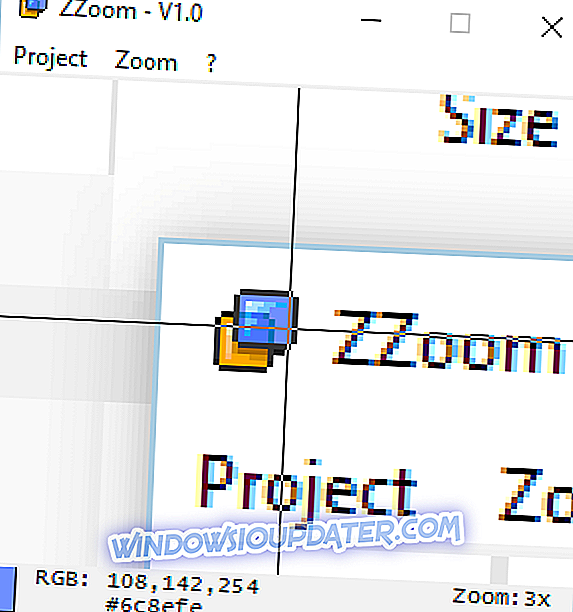
Chọn màu khá đơn giản và nó dựa vào các phím tắt. Chỉ cần di chuyển con trỏ qua màu mong muốn và nhấn phím C trên bàn phím để sao chép mã màu. Sau khi làm điều đó, bạn có thể dễ dàng dán màu mong muốn ở định dạng Hex vào bất kỳ ứng dụng nào khác. Chúng tôi phải đề cập rằng bạn chỉ giới hạn ở định dạng Hex, nhưng bạn có thể thấy giá trị RGB của màu trước khi bạn chọn.
ZZoom là một công cụ đơn giản vì vậy nó không cung cấp bất kỳ tính năng nâng cao nào. Không có điều chỉnh màu hoặc bảng màu, vì vậy bạn không thể lưu các màu đã chọn. Nói một cách tích cực, ứng dụng này hoàn toàn miễn phí và di động nên nó sẽ hoạt động trên mọi PC mà không cần cài đặt.
Archiver màu
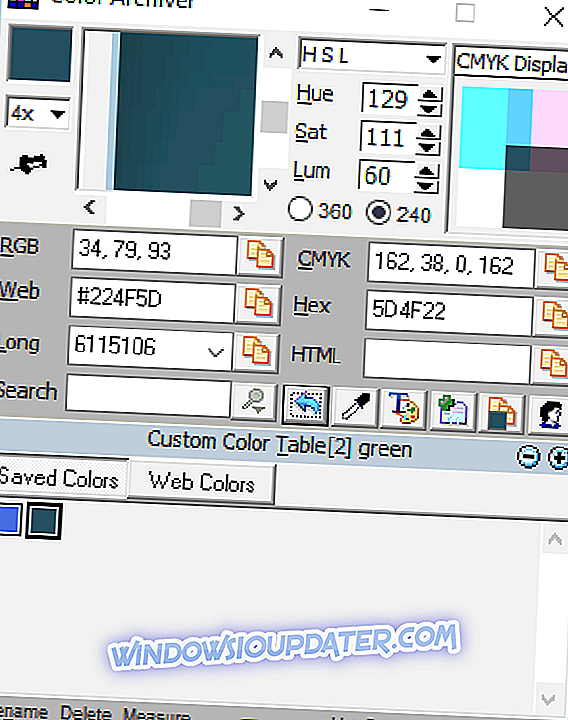
Ứng dụng cho phép bạn xem mã màu ở định dạng RGB, Web, Long, CMYK và Hex. Ngoài ra, bạn có thể dễ dàng sao chép mã màu và sử dụng nó trong các ứng dụng khác nhau. Bạn cũng có thể điều chỉnh màu sắc của mình và thay đổi giá trị HSL, HSV, RGB hoặc CMYK. Nếu cần, cũng có một bộ trộn màu tiêu chuẩn có sẵn để điều chỉnh màu. Ứng dụng này cũng có bảng màu để bạn có thể lưu các màu mong muốn và sử dụng chúng sau này.
Color Archiver là một công cụ khá, nhưng thiết kế khiêm tốn của nó có thể khiến một số người dùng quay lưng. Ứng dụng này có một cách chọn màu độc đáo có thể khiến bạn phải thử một vài lần để làm quen với nó. Nhìn chung, công cụ này là hoàn toàn miễn phí và di động, vì vậy hãy dùng thử.
ColorMania

ColorMania là một phần mềm chọn màu miễn phí khác cho Windows. Ứng dụng sử dụng phương pháp kéo và thả để chọn màu và với khung kính lúp có sẵn, bạn có thể thực hiện các lựa chọn chính xác. Sau khi bạn chọn một màu, bạn có thể điều chỉnh lượng màu đỏ, xanh lá cây và xanh dương cũng như độ sáng. Ngoài ra, bạn có thể điều chỉnh màu sắc, độ bão hòa và giá trị của màu đã chọn hoặc chọn màu mới từ bánh xe màu.
Màu được chọn có sẵn ở 12 định dạng khác nhau bao gồm RGB, HSV, CMYK, v.v ... Bất cứ lúc nào bạn cũng có thể dễ dàng sao chép màu đã chọn và sử dụng nó trong các ứng dụng của bên thứ ba. Nói về màu sắc, có hỗ trợ cho màu HTML và bạn có thể tìm thấy một số màu phổ biến nhất theo tên của chúng. Tạo bảng màu tùy chỉnh cũng có sẵn và bạn có thể lưu tối đa sáu màu khác nhau vào bảng màu của mình. Tất nhiên, bạn có thể xuất bảng màu của mình và lưu nó để sử dụng sau.
Nhìn chung, ColorMania là một ứng dụng chọn màu rắn và nó có nhiều tính năng tuyệt vời để cung cấp. Ứng dụng này hoàn toàn miễn phí, vì vậy bạn có thể sử dụng nó mà không có bất kỳ hạn chế nào.
Pickard
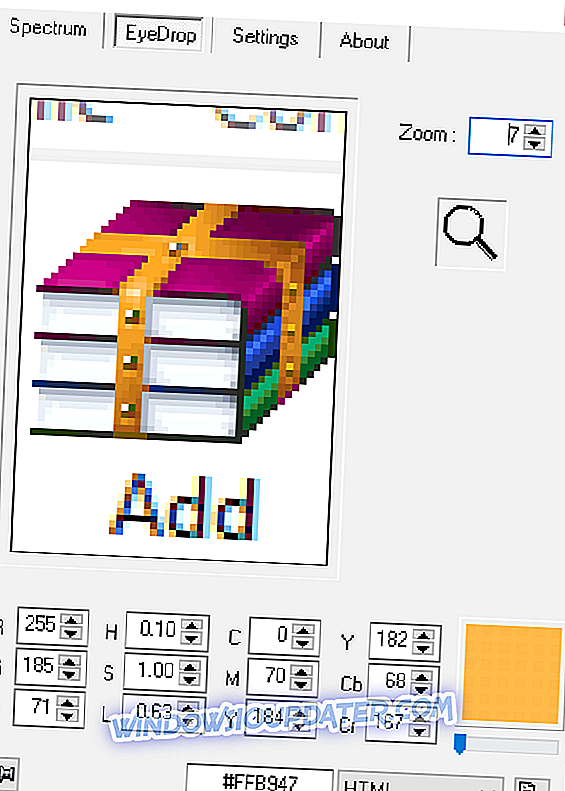
Nếu bạn đang tìm kiếm một công cụ chọn màu di động và miễn phí, Pickard có thể là lựa chọn hoàn hảo cho bạn. Ứng dụng cho phép bạn chọn màu từ phổ màu, nhưng đồng thời bạn có thể điều chỉnh màu sắc, độ bão hòa và độ chói của màu. Ngoài ra, bạn cũng có thể thay đổi lượng màu đỏ, xanh dương và xanh lá cây ngay từ phổ màu.
Mặt khác, bạn cũng có thể điều chỉnh chính xác bằng cách thay đổi giá trị RGB, HSL và CMY. Ngoài ra, bạn cũng có thể điều chỉnh mức độ trong suốt của màu đã chọn. Ứng dụng này có tính năng Eyedropper cho phép bạn chọn bất kỳ màu nào từ màn hình của bạn. Để làm điều đó, trước tiên bạn cần chọn một phần của màn hình bằng công cụ kính lúp và sau đó chọn màu từ phần xem trước. Màu sắc có sẵn trong sáu định dạng khác nhau và bạn có thể sao chép mã màu chỉ bằng một cú nhấp chuột.
Pickard là một ứng dụng đơn giản và nó hoạt động tuyệt vời như một công cụ chọn màu, nhưng nó thiếu tính năng bảng màu. Với tính năng này bị thiếu, bạn không thể thấy các màu đã chọn trước đó và lưu các màu để sử dụng sau. Mặc dù có một lỗi nhỏ, Pickard là một công cụ vững chắc và vì nó hoàn toàn miễn phí và di động nên không có lý do gì để không thử nó.
Pipet
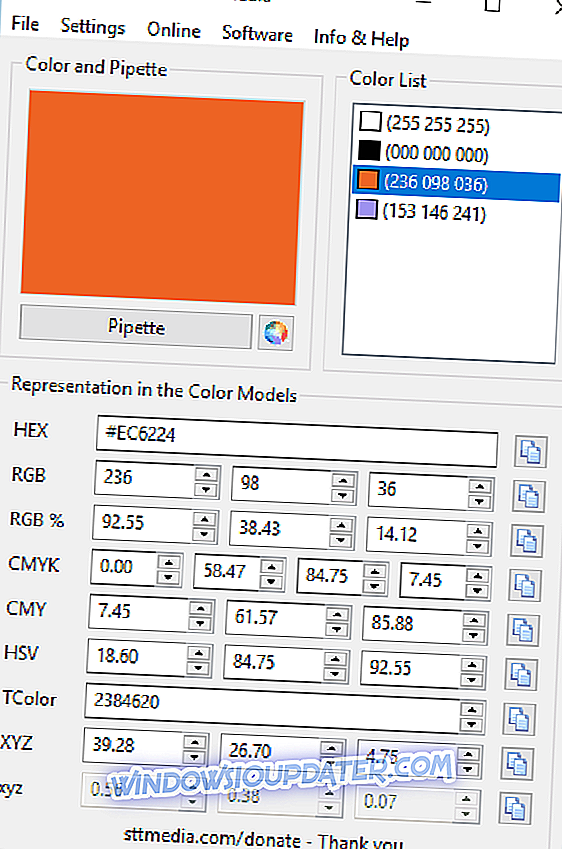
Màu được chọn được thể hiện ở định dạng Hex, RGB và CMYK và bạn có thể dễ dàng sao chép bất kỳ mã màu nào chỉ bằng một cú nhấp chuột. Ứng dụng này cho phép bạn sửa đổi các giá trị màu, nhưng bạn cũng có thể sửa đổi các thành phần HSV. Ứng dụng này khá đơn giản để mã màu của bạn được sao chép tự động vào clipboard.
Một tính năng hữu ích khác là danh sách màu cho phép bạn lưu tất cả các màu đã chọn. Bạn có thể chọn bất kỳ màu nào được lưu bất cứ lúc nào hoặc thậm chí điều chỉnh nó. Nếu cần, bạn cũng có thể lưu danh sách màu vào tệp .txt để sử dụng sau.
Pipette là phần mềm miễn phí và di động, vì vậy nó sẽ hoạt động trên mọi PC mà không cần cài đặt. Nhìn chung, ứng dụng cung cấp các tính năng khá, nhưng không có hỗ trợ cho kính lúp có thể là lỗ hổng duy nhất của công cụ này.
Bộ công cụ quản trị trang web
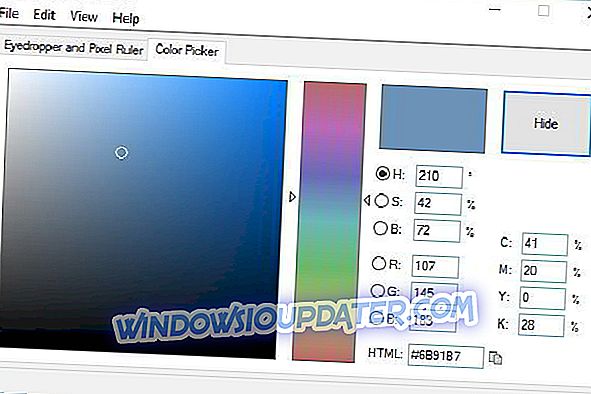
Phần mềm chọn màu này được tối ưu hóa cho các nhà thiết kế web, nhưng những người dùng khác cũng có thể sử dụng nó. Sử dụng ứng dụng này, bạn có thể dễ dàng chọn bất kỳ màu nào từ màn hình của bạn. Để làm điều đó, trước tiên bạn cần chọn phần màn hình mà bạn muốn sử dụng để chọn màu. Sau đó, bạn chỉ cần chọn màu mong muốn từ phần xem trước. Bản xem trước hoạt động như một kính lúp và bạn có thể dễ dàng phóng to hoặc thu nhỏ để chọn màu thích hợp.
Ứng dụng sẽ hiển thị cho bạn màu sắc, độ bão hòa và độ sáng của màu đã chọn và bạn có thể dễ dàng thay đổi bất kỳ giá trị nào trong số này. Ngoài ra, bạn cũng có thể thay đổi giá trị RGB hoặc CMYK. Sau khi bạn chọn một màu, mã của nó sẽ có sẵn ở định dạng hex và bạn có thể sao chép nó chỉ bằng một cú nhấp chuột. Ứng dụng này cũng cung cấp phổ màu để bạn có thể dễ dàng sửa đổi màu đã chọn hoặc chọn bất kỳ màu nào khác.
Bộ công cụ của Webmaster là một ứng dụng chắc chắn, nhưng nó không hỗ trợ các bảng màu nghĩa là bạn sẽ không thể lưu các màu của mình để sử dụng sau này. Ứng dụng này không miễn phí, nhưng nó có sẵn để dùng thử miễn phí 30 ngày.
Bộ chọn màu Corante
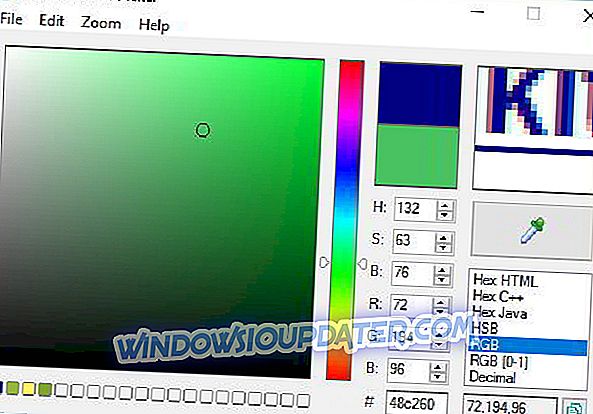
Corante Color Picker là một phần mềm chọn màu miễn phí và di động khác cho Windows. Ứng dụng này dựa vào các phím tắt để chọn màu và bạn chỉ cần di chuột qua màu mong muốn và nhấn phím tắt để chọn nó. Ngoài ra còn có một kính lúp có sẵn cho phép bạn chọn chính xác các màu mong muốn. Tất nhiên, bạn có thể dễ dàng điều chỉnh màu sắc, độ bão hòa và độ sáng của bất kỳ màu nào. Bạn cũng có thể điều chỉnh lượng màu đỏ, xanh lá cây hoặc xanh dương hoặc chọn bất kỳ màu nào từ phổ màu. Ứng dụng hỗ trợ bảy định dạng khác nhau và bạn có thể dễ dàng sao chép mã màu ở định dạng Hex, HSB, RGB hoặc Decimal.
Sử dụng ứng dụng này, bạn có thể tạo bảng màu của riêng mình và lưu danh sách các màu đã chọn vào tệp .txt. Một tính năng tuyệt vời khác là khả năng xuất bảng màu của bạn sang các định dạng .aco và .gpl. Nhờ tính năng này, bạn có thể sử dụng bảng màu của mình trong các ứng dụng như Photoshop hoặc GIMP.
Corante Color Picker là một ứng dụng tuyệt vời và với khả năng xuất bảng màu của bạn sang Photoshop và GIMP, nó sẽ là một tài sản quý giá cho bất kỳ nhà thiết kế nào. Ứng dụng này hoàn toàn miễn phí và di động, vì vậy hãy chắc chắn dùng thử.
Màn hình ColorPicker
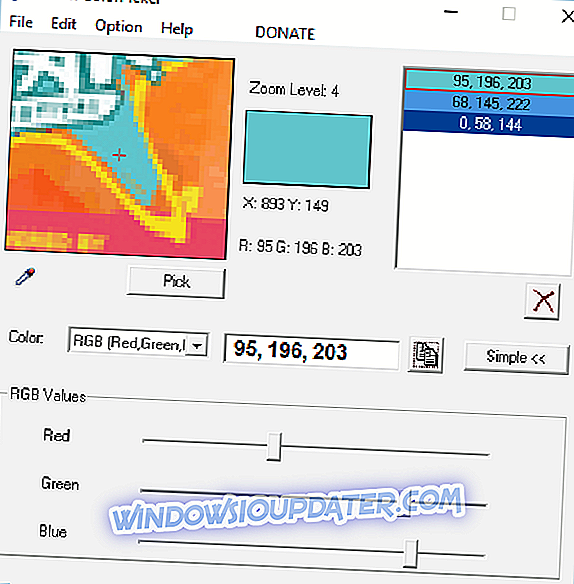
Công cụ tiếp theo trong danh sách của chúng tôi là Screen Color Picker. Ứng dụng này cung cấp một giao diện người dùng khiêm tốn dựa trên các phím tắt để chọn màu. Tuy nhiên, bạn cũng có thể sử dụng phương pháp kéo và thả để chọn màu. Sau khi bạn chọn một màu, nó sẽ tự động được thêm vào bảng màu của bạn. Từ đó bạn có thể thay đổi giá trị RGB cho màu của mình để điều chỉnh nó.
Ứng dụng này có phổ màu có sẵn để bạn có thể dễ dàng chọn màu mong muốn. Bạn không thể điều chỉnh độ bão hòa hoặc độ sáng của màu sắc, nhưng bạn có thể chọn màu mong muốn từ độ bão hòa và độ sáng. Cuối cùng, ứng dụng có tính năng bảng màu để bạn có thể dễ dàng lưu các màu mong muốn và sử dụng chúng sau này. Tuy nhiên, không có tùy chọn để xuất màu và bạn không thể lưu nhiều bảng màu.
Color Seizer là một công cụ khá, nhưng không có tính năng phóng đại hoặc xuất màu có thể là một lỗ hổng đối với một số người dùng. Mặc dù có lỗi này, đây vẫn là một ứng dụng chắc chắn và nó hoàn toàn miễn phí và di động, vì vậy bạn có thể muốn dùng thử.
ColorBug
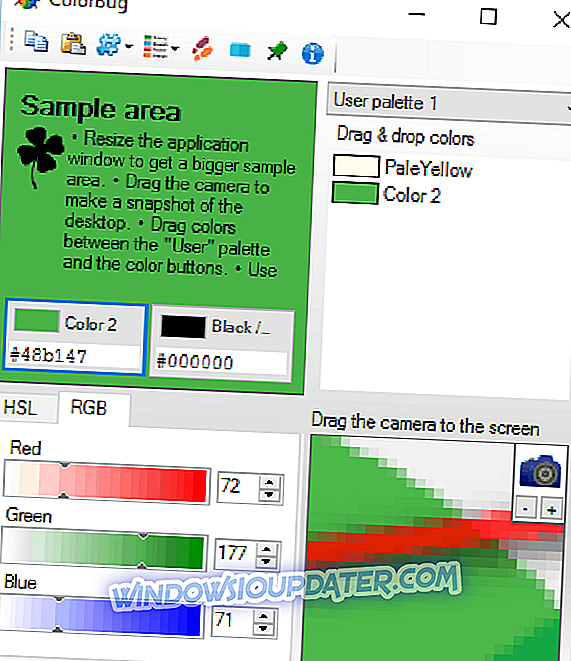
Nếu bạn đang tìm kiếm một phần mềm chọn màu có nhiều tính năng, bạn có thể muốn xem xét ColorBug. Để chọn màu, bạn cần chọn phần màn hình mong muốn và sau đó sử dụng vùng kính lúp để chọn màu thủ công. Sau khi bạn chọn màu, bạn có thể dễ dàng điều chỉnh giá trị HSL và RGB bằng các thanh trượt tích hợp.
Ứng dụng này cũng có một vùng văn bản hữu ích cho phép bạn xem màu sắc của bạn trông như thế nào so với các nền khác nhau. Tất nhiên, tính năng bảng màu có sẵn và bạn có thể đặt tên cho màu của mình để phân biệt chúng dễ dàng. Điều quan trọng cần đề cập là bạn có thể xuất các bảng màu của mình và sử dụng chúng với các công cụ thiết kế khác. Về màu sắc, bạn có thể thấy mã màu ở 13 định dạng khác nhau và bạn có thể dễ dàng sao chép và sử dụng nó trong bất kỳ ứng dụng nào khác.
ColorBug cũng cung cấp một số tính năng bổ sung bao gồm công cụ bước màu. Với công cụ này, bạn có thể thấy các sắc thái màu khác nhau và chọn bất kỳ màu nào cho dự án của bạn. Ngoài ra, ứng dụng cung cấp một công cụ gradient để bạn có thể tạo độ dốc dễ dàng. Nếu bạn là nhà thiết kế web, bạn sẽ rất vui khi biết rằng bạn có thể xuất gradient sang mã CSS và sử dụng nó cho các dự án của bạn.
ColorBug là một phần mềm chọn màu tuyệt vời cho phép bạn có nhiều bảng màu và chuyển đổi giữa chúng một cách dễ dàng. Ứng dụng này cũng cung cấp một số tính năng bổ sung như trình tạo độ dốc và công cụ bước màu. ColorBug hoàn toàn miễn phí và với phiên bản di động có sẵn, bạn có thể chạy nó trên bất kỳ PC nào mà không cần cài đặt.
Phần mềm chọn màu là thứ bắt buộc phải có nếu bạn là nhà thiết kế và có rất nhiều ứng dụng chọn màu tuyệt vời. Hầu hết các ứng dụng trong danh sách của chúng tôi là hoàn toàn miễn phí và di động, vì vậy đừng ngần ngại dùng thử.


